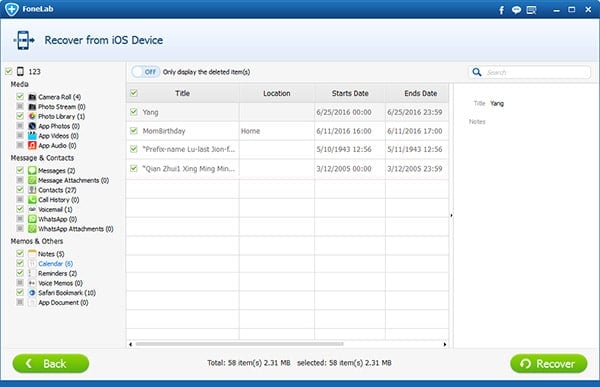作为最畅销的智能手机之一, 新的iPhone 6S Plus或iPhone 6S可以使您的生活更轻松,更便捷. 例如, 如果你是一个非常忙碌的人,总是在你的计划运行一个百废, 你真的需要日历,以帮助更有效,更有序地安排你的工作内容. 毕竟, 即使是最聪明的人不能记住所有的小东西. 然而, 有些小事是非常重要的, 例如, 一个非常重要的商务会议, 和你的爱人约会, 和你最好的朋友的生日, 等等. 即使你是在一个记忆非常好, 你可能仍然会错过一个或两个人,除非一些可行的方法,可以及时提醒您, 这可能会带来巨大的灾难给你.
在这种情况下, 你可以你所有的计划添加到您的新的iPhone 6S或iPhone 6S加的日历, 让它提醒你,你有多少事情要完成,下次会议开始时. 你不必去尝试很难记住全部由自己的事情.
然而, 如果你只是跨手机来到崩溃, 失去了你的iPhone 6S加上所有数据,包括日历的所有内容, 所有的计划可能被打乱,因为你突然不知道什么时候和怎么做. 在这种情况下, 最重要的是要找到一个有效的和安全的方式来获得丢失的日历数据备份. 现在,我会为你推荐三种方法.
切换到它,如果你需要的解决方案 如何解锁iPhone 6S加 以及如何 发送谷歌日历邀请.
方法 1: 恢复与iTunes备份删除iPhone 6S加日历
步 1: 下载Aiseesoft的FoneLab并安装
下载 Aiseesoft的FoneLab 并在计算机上安装它

步 2: 从您的计算机选择一个可用的iTunes备份
启动Aiseesoft的FoneLab, 依次 “从iTunes备份文件恢复” 在左侧边栏. 所有的iTunes备份文件将在主窗口中列出. 只需选择其中一个, 依次 “开始扫描” 提取选定的备份.

步 3: 检索与Aiseesoft的FoneLab丢失的日历数据
后扫描完成, 只需选择日历项,然后单击 “恢复” 按键, 然后Aiseesoft的FoneLab将开始恢复丢失的数据日历到你的iPhone.
注意: 此方法之前, 确保你没有与iTunes同步你的iPhone 6S再加上数据丢失发生后,.
方法 2: 恢复与iCloud云备份删除iPhone 6S加日历
步 1: 计算机上安装的Aiseesoft FoneLab并启动它
步 2: 登录与iCloud帐户,您的iCloud
计算机上启动的Aiseesoft FoneLab后, 点击 “从iCloud云备份文件中恢复”. 然后在黄金窗口, 输入你的Apple ID和密码登录到您的iCloud.

步 3: 选择一个iCloud云备份下载
Aiseesoft的FoneLab会列出所有的iCloud备份文件为你, 选择一个你需要的,然后单击 “下载” 下载的备份.

步 4: 恢复与Aiseesoft的FoneLab删除日历数据
点击 “开始扫描” 扫描下载的iCloud备份, 这将提取备份文件,并显示您的内容. 之后, 选择日历,然后单击 “恢复”.

方法 3: 恢复直接删除iPhone 6S加日历从您的iDevices
一直没能及时备份您的日历与iTunes或iCloud的还? 别担心. 随着Aiseesoft的FoneLab, 你可以直接从iPhone 6S加上恢复丢失的数据日历.
步 1: 启动Aiseesoft的FoneLab和你的iPhone 6S加连接到计算机
你的iPhone 6S Plus或iPhone 6S连接到已推出的Aiseesoft FoneLab计算机后. 该应用程序会自动识别你的设备.
步 2: 扫描设备
点击 “从iOS设备恢复” 在左, 依次 “开始扫描”. 这将需要几分钟的时间来扫描设备和收集你的数据丢失的信息.

注意: 适用于iPhone 4 / 3GS, iPod的触摸 4 或iPad 1, 你可能需要按照主窗口中显示的教程有一个设置,使Aiseesoft的FoneLab可以正常启动扫描任务.

步 3: 恢复丢失的日历中点击
整理设备的扫描后, 你可以看到 Aiseesoft的FoneLab 已经查出所有被删除的数据,您. 而只需选择您想要的日历项目,然后单击 “恢复” 按键, Aiseesoft的FoneLab将他们恢复到您的计算机.